WMV'yi GIF'e Dönüştürmenize Yardımcı Olacak 3 Araç - Ayrıntılı Kılavuzla
Sohbet ifadelerinin ortaya çıkması deneyimimizi büyük ölçüde zenginleştirdi. Sadece soğuk kelimeler kullanmak yerine, anın ruh halini grafiksel olarak ifade etmek için komik resimler kullanabiliriz. Animasyonlu GIF resimlerinin ortaya çıkması ilerlemede bir başka adımdır. Animasyonlu resimlerdeki karakterlerin esnek tavırları ve ifadeleri, ekranın diğer tarafındaki sohbet ettiğiniz kişinin görüntüsünün canlanmasını sağlar. GIF resimlerinin en büyük kaynağı videodur. Genellikle TV dizilerindeki veya filmlerdeki aktörlerin canlı ifadelerini yakalarız ve hatta hareketli bir resmin daha fazla bilgi taşımasını sağlamak için metin bile ekleriz. WMV formatı yaygın bir video formatıdır. Peki, nasıl dönüştürürsünüz WMV'den GIF'e? Bu makale sorularınızı yanıtlayacak ve bize yardımcı olacak üç araç sunacaktır. Her araç, eksiksiz bir adım adım kılavuzla eşleştirilmiştir, bu yüzden birlikte keşfetmeye başlayalım.
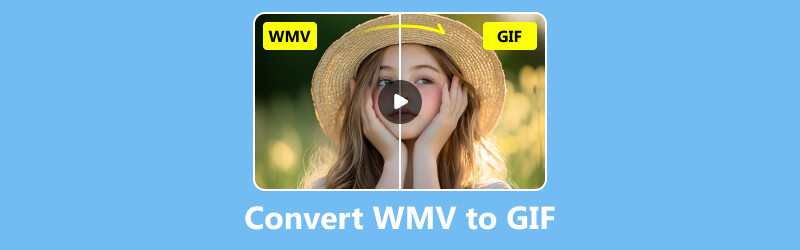
- REHBER LİSTESİ
- Bölüm 1. WMV ve GIF Nedir - Neden Dönüştürmeliyiz
- Bölüm 2: WMV'yi GIF'e Dönüştürmek İçin En İyi 3 Araç - Çevrimiçi ve Masaüstü
- Bölüm 3. WMV'yi GIF'e Dönüştürmenin SSS'leri
Bölüm 1. WMV ve GIF Nedir - Neden Dönüştürmeliyiz
WMV Nedir
Daha önce de belirttiğimiz gibi, WMV yaygın bir video formatıdır. Tam adı Windows Media Video'dur ve geliştiricisi Microsoft'tur. Format genellikle İnternet'teki akış platformlarında kullanılır, ancak teknoloji geliştikçe HD DVD'lerde ve Blu-ray disklerde de kullanılmaya başlandı
GIF Nedir
GIF yaygın bir video biçimidir, ancak diğer biçimlerden farklı olarak animasyonlu görüntüleri destekler ve hatta metin verileri bile içerebilir. Yalnızca GIF biçiminin sağladığı resim kalitesi çözünürlüğü daha düşük olma eğilimindedir. Bu biçimin kullanımları genellikle internette daha yaygın olan basit animasyonlar veya ifadelerdir.
Dosyaları GIF Olarak Kaydetmenin Faydaları
Peki, hangi durumlarda WMV'yi GIF'e dönüştürmemiz ve dosyayı bu formatta kaydetmemiz gerekir? Cevap, basit animasyonları paylaşırken veya videolardan komik ifadeler dışa aktarırken. Başkalarıyla bir animasyon paylaşmak istediğimizde, videoyu doğrudan göndermek daha fazla zaman tüketecek ve çok fazla bellek kaplayacaktır. Öte yandan, GIF dosyaları çok daha küçüktür ve paylaşım ve yükleme için daha uygundur. Ve videoyu indirip açmak yerine, alıcı animasyonun tamamını ekranda önizleyebilir.
Bölüm 2: WMV'yi GIF'e Dönüştürmek İçin En İyi 3 Araç - Çevrimiçi ve Masaüstü
WMV'yi animasyonlu GIF'e dönüştürmeniz gerekiyorsa okumaya devam edin. Bu bölüm, iki masaüstü yazılım programı ve bir çevrimiçi platform da dahil olmak üzere en iyi 3 aracı gösterecektir. Lütfen size en uygun olanı ve ihtiyaçlarınızı karşılayanı bulun.
Masaüstü Araçları
ArkThinker Video Dönüştürücü Ultimate
Dikkatimizi çeken ilk şey profesyonel bir multimedya dosya işlemcisi, ArkThinker Video Dönüştürücü Ultimate. Şu anda 1.000'den fazla formatı destekliyor, bu yüzden WMV ve GIF dosyalarını kolayca işliyor. Bu programda yerleşik bir GIF oluşturucu var, bu yüzden işlemi başlatmak için sadece kaynak videoyu WMV formatında yüklemeniz gerekiyor. Programda ayrıca çok sayıda video ve ses işleme aracı var ve dosya formatlarını 30 kat daha hızlı bir hızda dönüştürebiliyor. Bu araç her aşamadaki tüm kullanıcılar için dost canlısı ve bunu denemenizi şiddetle tavsiye ediyoruz. ArkThinker Video Converter Ultimate. bize birkaç ücretsiz deneme ve şimdi abone olursanız indirim teklif etti, aylık sadece $15.60 ödeyerek.
• WMV'yi GIF'e dönüştürmek için profesyonel bir GIF oluşturucu sağlayın.
• Format dönüştürme için 1000'den fazla formatı destekler.
• Editör, sıkıştırıcı, güçlendirici vb. gibi birden fazla düzenleme özelliği sunun.
• Yüklenen video klipler ve resimlerle bir video oluşturun.
WMV'yi ArkThinker Video Converter Ultimate ile GIF'e dönüştürmek istiyorsanız aşağıdaki adımları izleyin.
Bilgisayarınıza ArkThinker Video Converter Ultimate'ı yükleyin. Açın ve seçin Araç Kutusu > GIF Oluşturucu.
Tıklamak Videoyu GIF'e dönüştürme ve kaynak WMV dosyasını yükleyin.

GIF dosyanızın öğelerini ayarlayın ve tıklayın GIF oluştur işini almak için.

NCH Yazılımı
Kullanımı kolay bir GIF oluşturucu arıyorsanız, Prism Video Converter Software'in sizi hayal kırıklığına uğratmayacağı NCH Software platformuna gidin. Adından da anlaşılacağı gibi, bu program ayrıca herhangi bir video formatının dönüştürülmesini destekler ve GIF oluşturucu, video sıkıştırıcı ve diğerleri gibi araçlara sahiptir. Arayüzü ayrıca eksiksiz video düzenleme özelliklerini gösterir ve DVD'lerin işlenmesini de destekler.
WMV'yi NCH Yazılımı ile animasyonlu GIF'e dönüştürmek için yapmanız gerekenler şunlardır.
NCH Yazılım platformundan Prism Video Dönüştürücü Yazılımını indirin.
Başlatın ve tıklayın Dosya Ekle) hedef WMV dosyanızı seçmek için tıklayın Açık yüklemek için.
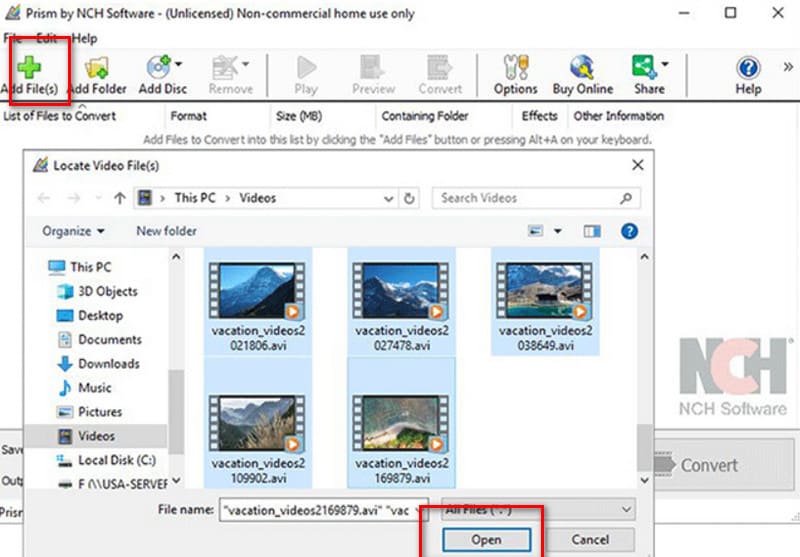
Altında bir kaydetme yolu seçin Klasöre Kaydet. Ardından, menüyü yanındaki Çıktı biçimi ve Seç GIF.
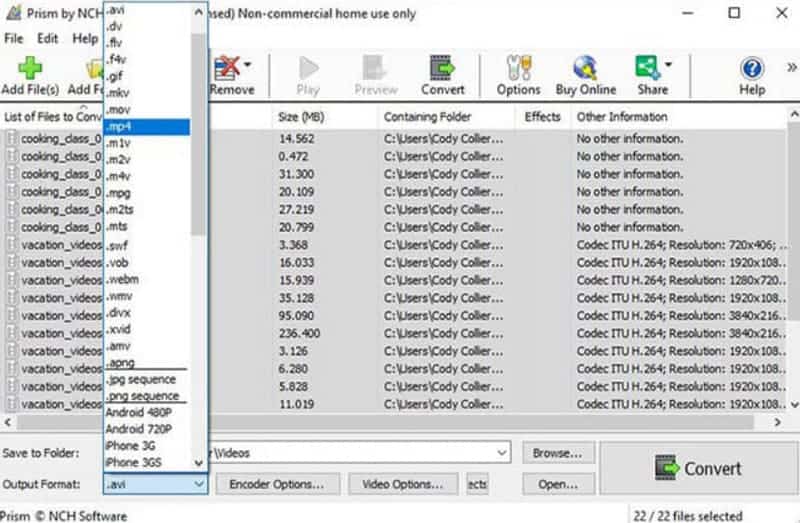
Son olarak tıklayın Dönüştürmek.
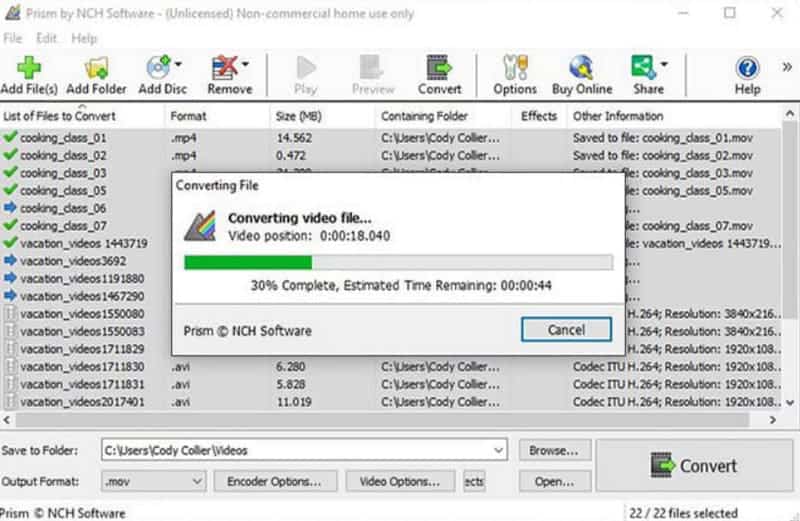
- İşlem çok basit, dönüşümü tamamlamak için üç tıklama yeterli.
- Ücretsiz sürüm bazı özellikleri açıyor, ücretli sürümü ise ucuz.
- Sayfaların kullanım tarzı eski ve pek hoş değil.
- Başka eklentilerle birlikte paketlenmiş olarak mı çalıştırdınız? Yani, resmi yazılımdan indirmiyorsanız, büyük ihtimalle böyle bir sürüm elde edersiniz.
Çevrimiçi Araç
Zamzar
Masaüstü yazılımı kesinlikle tek seçenek değildir. Diyelim ki tamamlamanız gereken acil bir göreviniz var. Bu durumda, önde gelen çevrimiçi format dönüştürücülerinden biri olan Zamzar gibi bir çevrimiçi aracı denemenizi öneririz. Son yıllarda sürekli olarak güncellendi ve artık çok daha farklı bir arayüzle daha kararlı bir duruma yükseltildi.
Zamzar'ı kullanarak WMV'yi animasyonlu GIF'e çevrimiçi dönüştürmenize yardımcı olacak adımlar şunlardır.
Tarayıcınızda Zamzar WMV'den GIF'e dönüştürücüyü açın.
Tıklamak Dosyaları Seçin WMV videonuzu platforma yüklemek için.
Seçmek GIF çıktı biçimi olarak ve tıklayın Şimdi dönüştür.
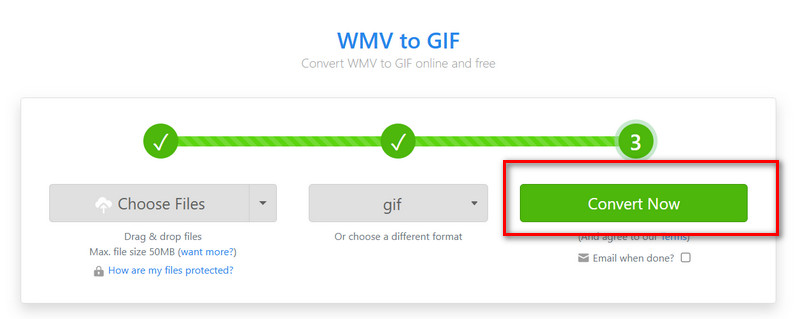
- Son derece hızlı dosya yükleme.
- Kullanımı kolay, arayüz tasarımı çok temiz.
- Kullanımı tamamen ücretsizdir.
- Dönüşüm biraz yavaş.
- Hiçbir düzenleme aracı yok ve sonuçların önizlemesi yok.
Bölüm 3. WMV'yi GIF'e Dönüştürmenin SSS'leri
En iyi video-GIF dönüştürücü hangisidir?
Piyasadaki tüm araçlar arasında en iyisi olarak ArkThinker Video Converter Ultimate'ı öneriyoruz videoyu GIF'e dönüştürme dönüştürücü. Tam özelliklidir, tam bir GIF düzenleyiciyle birlikte gelir ve dışa aktarmadan önce efekti önizlemenize olanak tanır.
Windows'ta bir videoyu GIF'e nasıl dönüştürebilirim?
Windows bilgisayarınıza ArkThinker Video Converter Ultimate gibi üçüncü taraf yazılımları indirebilir veya çevrimiçi araçlardan yardım alabilirsiniz. Zamzar iyi bir GIF dönüştürücü seçenek.
Bilgisayarım neden GIF'leri oynatmıyor?
Bunun nedeni GIF dosyanızın çok büyük olması ve dosyanın boyutunu değiştirmek için profesyonel bir sıkıştırıcıya ihtiyaç duymanız olabilir.
Çözüm
Bu makalede, öncelikle WMV ve GIF formatlarını ve bunları dönüştürmenin önemini kısaca tanıtacağız. WMV'den GIF'e. Bu tür bir ihtiyaç için denemeye değer üç araç bulduk: Masaüstü için ArkThinker Video Converter Ultimate, NCH Yazılımı ve doğrudan tarayıcıda kullanılabilen Zamzar. Her birinin kendine özgü avantajları vardır, ancak ArkThinker Video Converter Ultimate en uygun maliyetli ve kapsamlı olanıdır. Bir yardımcı olarak şiddetle tavsiye ederiz.
Bu yazı hakkında ne düşünüyorsunuz? Bu gönderiyi derecelendirmek için tıklayın.
Harika
Değerlendirme: 4.8 / 5 (dayalı 382 oylar)


